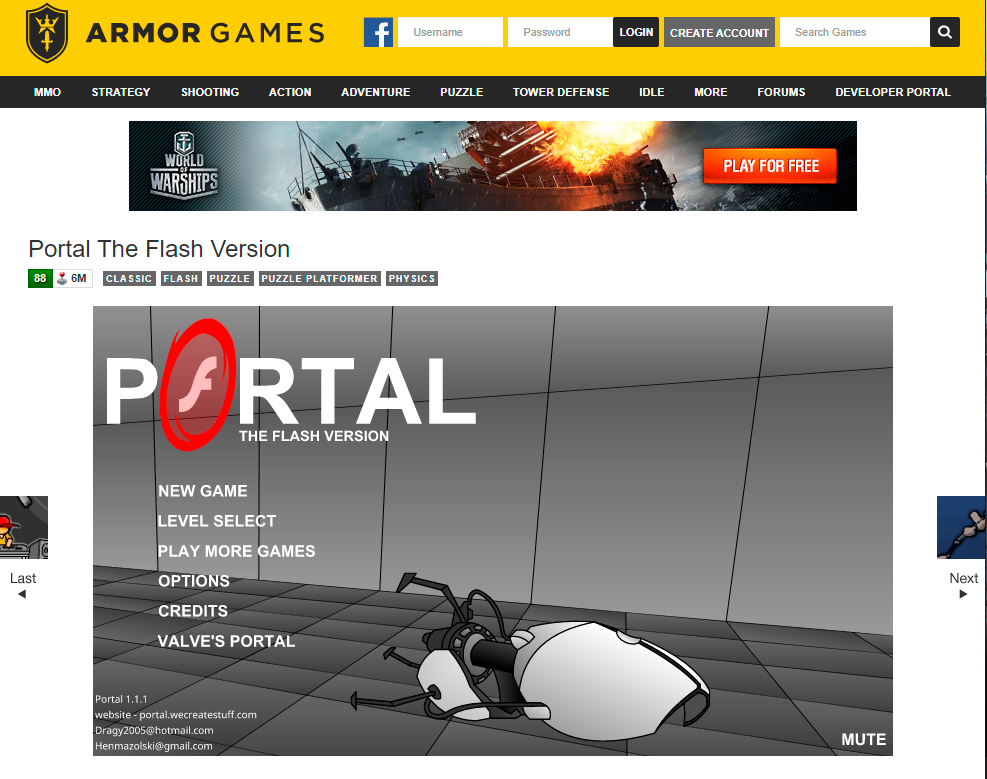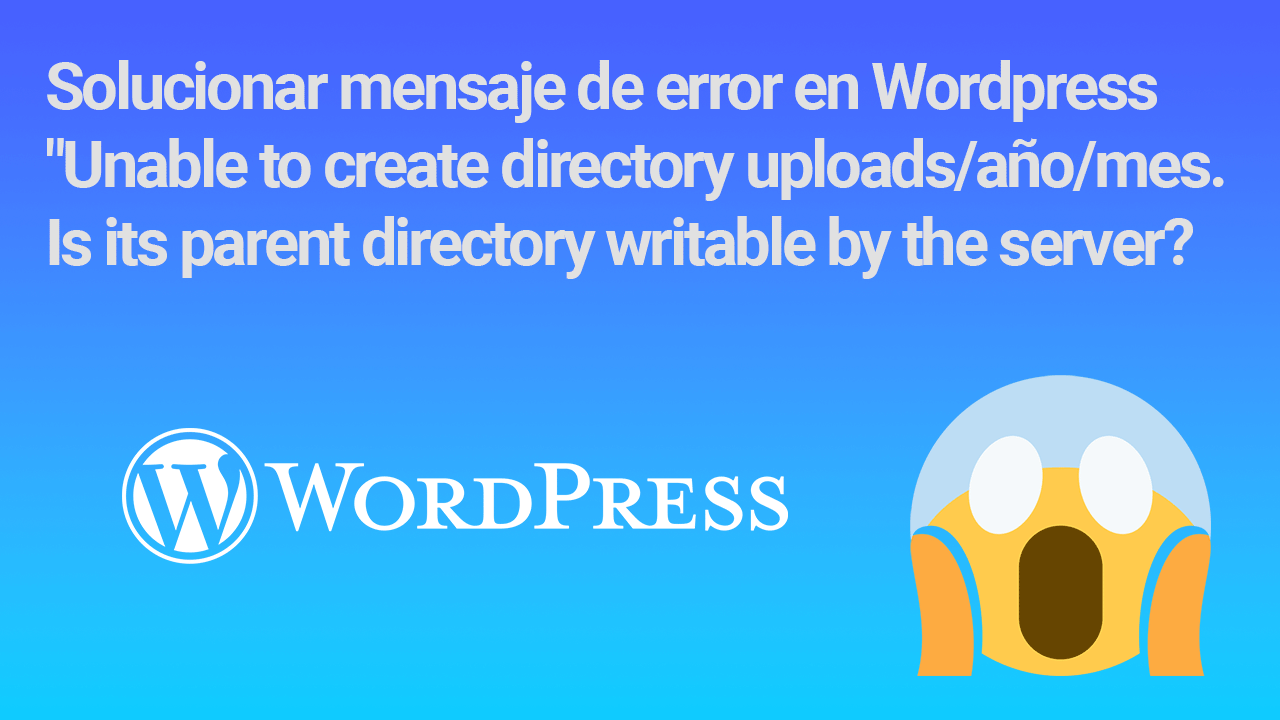Sepa abrir un contenido de Adobe Flash Player (SWF) desde cualquier navegador o carga un SWF con el emulador de Ruffle.
A comienzos del año 2000, las páginas webs estaban desarrolladas en las antiguas versiones de HTML y un complemento llamado, Flash Player, que se popularizó en la web para crear contenido vectorial utilizado en animaciones, juegos, reproductores de video e incluso funcionó para la transmisión de video en línea de algunos canales de TV. Flash Player era una revolución en aquel entonces, pero con el paso de los años se dieron cuentas de ciertas desventajas que tenía Flash Player.
Flash Player muchas veces presentaba fallas de seguridad en equipos de escritorio que ponía en riesgo el equipo del usuario a ataques remotos. Además, Flash no era 100% compatible con los teléfonos móviles con pantalla táctil. El navegador dominante en aquel entonces era Google Chrome, que buscó maneras de no depender de Flash Player y la solución era migrar al nuevo estándar HTML 5.
Debido a que la gran mayoría de los navegadores webs decidieron bloquear Flash, muchas páginas webs migraron al nuevo estándar HTML5 que ofrecía un comportamiento similar a Flash Player. El uso de Flash disminuyo significativa mente que en el 2017 Adobe anunció entonces que Flash Player tendría soporte hasta el 31 de diciembre de 2020.
Ahora que Flash ha sido eliminado de forma definitiva en la mayoría de los navegadores, incluso en Internet Explorer 11 de Windows 10, ya no hay forma de instalar el complemento de Adobe en caso quieras ver un sitio web hecho en flash o ver una animación SWF (Archivo de Flash) que tengas guardado en tu disco duro.
Felizmente, ha aparecido un complemento llamado Ruffle, permitiendo emular las animaciones flash.
Ejecutar Adobe Flash Player (SWF) con Ruffle
Ruffle es un emulador de Flash Player escrito en Rust que se ejecuta de forma nativa en todos los sistemas operativos modernos como una aplicación independiente, y en todos los navegadores modernos a través del uso de WebAssembly.
Ruffle puede ser instalado como extensión o como una aplicación para reproducir los archivos con extensión SWF de Flash.
Instalación
1. Ve al sitio de Ruffle https://ruffle.rs
2. Selecciona el enlace «Release» y te mostrará todas las descargas disponibles para Windows (Desktop), extensión para navegadores (Browser extension) o propietarios de páginas webs que quieran reproducir sus archivos flash. Se recomienda descargar la versión «Desktop» para cargar archivos SWF o «Browser extension» para reproducir archivos.
3. Habilite el «Modo desarrollador» en Chrome o Edge (Chromium). En Firefox cargue el complemento en «Extensiones temporales».
| Chrome | Edge | Firefox | |
| Modo desarrollador | chrome://extensions/ | edge://extensions | about:debugging#/runtime/this-firefox |
4. Deberá aparecer un nuevo botón de Ruffle.
5. Comience a disfrutar de los contenidos de Adobe Flash Player.
NOTA: No siempre van a cargar las animaciones de Adobe Flash Player en el navegador. Por ejemplo, he tenido problemas para ver las animaciones Flash en páginas que tienen IFrames o puede aparecer un error al tratar de cargar el flash. Esto se debe a que Ruffle no es una versión 100% estable, pero hacen constantes actualizaciones para que corregir dichos errores. Ruffle ejecuta sin problemas animaciones hechas en ActionScript 1 y 2, pero aparecerán errores en animaciones creados en ActionScript 3.
También puedes tratar de ejecutar tus archivos flash (SWF) a través de la aplicación de Ruffle en caso no cargue a través de la web.
Para probar Flash Player, puedes visitar las siguientes páginas que te pueden interesar:
- Armor Games (Juegos)
En caso conozcas de una página con catálogo de juegos o animaciones en Flash, puedes compartir en la sección de comentarios. Espero les haya gustado esta publicación.
Fuente: Digital Citizen